
Se você é apaixonado por design gráfico ou teve que fazer uma apresentação audiovisual, com certeza precisava saber como fazer um fundo transparente para uma imagem no Inkscape para adaptar aquela imagem que é perfeita para acompanhar o seu trabalho, mas com um fundo que você não gosta.
Hoje trazemos a solução para esse problema, pois esses detalhes podem fazer uma grande diferença. Com este tutorial curto, mas eficaz, você poderá adaptar qualquer imagem para suas apresentações com o mínimo de esforço e em pouco tempo.
Para que serve o Inkscape?
Inkscape é um programa que permite modificar imagens vetoriais, como aquelas baixadas do Freepik ou Pixabay; bem como admite que criamos e modificamos logotipos, diagramas e ilustrações. Isso o torna uma ferramenta de design tão útil quanto o Illustrator, CorelDraw ou Freehand, e compatível com os padrões XML, SVG e CSS.
Esta ferramenta nasceu em 2003 como um fork do Sodipodi. Desde então, o Inkscape é executado em uma variedade de sistemas operacionais, incluindo Windows, Unix, Mac OS X e outros; e está disponível gratuitamente e em vários idiomas.
No Inkscape podemos trabalhar com traços, texto, padrões, gradientes e formase também permite abrir arquivos .AI sem o Adobe Illustrator. Este programa é um instrumento fácil de aprender com uma interface consistente e versátil.
Etapas para fazer um plano de fundo transparente no Inkscape
Nesta seção, temos as instruções simples que você deve seguir passo a passo para fazer um fundo transparente para qualquer imagem no Inkscape, e assim obter uma ilustração de qualidade que parecerá mais profissional em suas apresentações.
- A primeira coisa que devemos fazer é abra o Inkscape e abra a imagem no programa ao qual queremos colocar um fundo transparente. Podemos fazer isso pressionando as teclas ‘Ctrl’ e ‘O’ ao mesmo tempo, o que abrirá um menu que nos permite escolher o arquivo que queremos abrir.
- Com a imagem aberta, vamos ao menu ‘Arquivo’ (localizado na parte superior esquerda da janela) e escolhemos a opção ‘Propriedades do documento’. Outra maneira de fazer isso é pressionando as teclas ‘Ctrl’, ‘Shift’ e ‘D’ ao mesmo tempo, e a mesma janela será aberta.
- Clicamos em ‘Cor de fundo’ e uma pequena janela aparece com barras coloridas ciano (‘R’), magenta (‘G’) e amarelo (‘B’), e uma última barra com a letra ‘A’ que possui quadrados em diferentes tons de cinza. Cada barra possui, à direita, um espaço com o valor numérico da cor.
- Vamos para o espaço ao lado da barra ‘A’ e colocamos um número zero ali. Outra maneira de fazer isso é arrastando o mouse pela barra até que haja um zero na caixa ao lado dele. Com isso, o fundo da imagem ficará totalmente transparente.
- Assim que o fundo estiver pronto, fechamos as janelas que usamos para ver nossa imagem novamente.
Se você não quiser que seu plano de fundo seja completamente transparente (ou seja, invisível), você pode tentar ajustando os valores das diferentes barras, tanto as cores ‘R’, ‘G’ e ‘B’, bem como a barra de transparência ‘A’, até obter o resultado que imaginou.
Esse processo também pode ser feito em outros aplicativos de design gráfico. Embora também seja simples, pode ser bem diferente de como você coloca um fundo transparente em uma imagem com o Gimp ou com a ferramenta pincel no Corel Photo Paint.
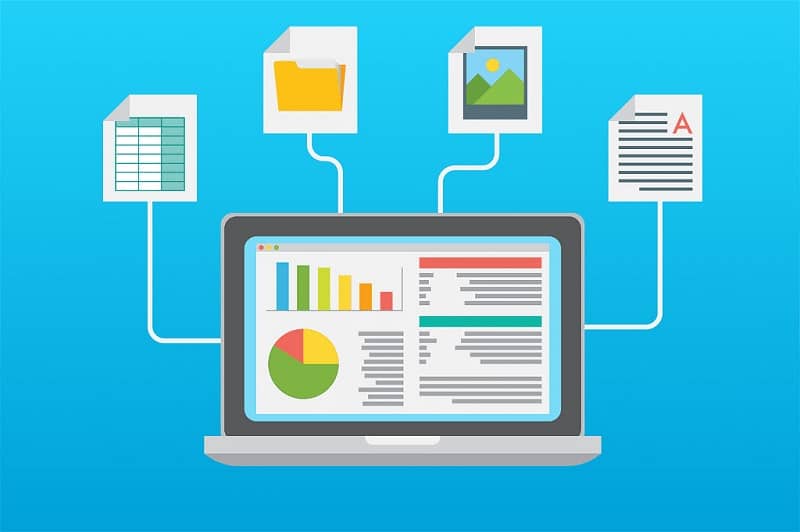
Como extrair a imagem do Inkscape?
Como temos nossa imagem com fundo transparente, só teríamos que extraia-o do Inkscape em o formato que você prefere, para poder usá-lo onde quisermos. Este é um processo rápido e fácil, que descrevemos a seguir.
Vamos ao menu ‘Arquivo’ e selecione a opção ‘Exportar bitmap’, isso abre uma nova guia na qual podemos escolher o formato em que queremos salvar nossa imagem. Outra forma de fazer o mesmo processo é pressionar os botões ‘Ctrl’, ‘Shift’ e ‘E’ ao mesmo tempo.
Esperamos que com essas instruções simples você seja encorajado a desenhar sua próxima apresentação, ou seu próximo trabalho, usando algumas imagens que você achou que não seriam úteis por terem um fundo impróprio. E não se esqueça de compartilhar as informações em suas redes sociais!